【ファイル/フォルダ】
フォルダを別ウィンドウで開くの項で解説したように、Windows
の標準設定では、新しいフォルダを開くと前のフォルダのウィンドウが閉じてしまいます。以下の設定をすると、ダブルクリックだけでフォルダを開くたびに新しいウィンドウを作成するようになります。
まず、フォルダの[ツール]メニュー→[フォルダオプション]をクリックします。
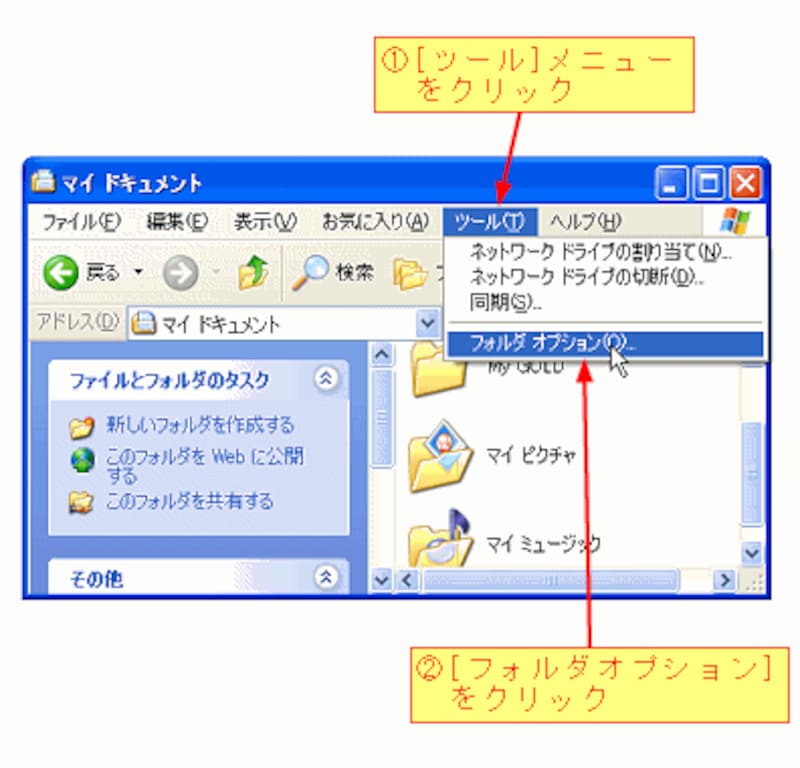
[フォルダオプション]をクリックすると、次のダイアログボックスが表示されます。ここで、[全般]タブにある[フォルダを開くたびにウィンドウを作る]ボタンをオンにしてから、[OK]ボタンをクリックします。
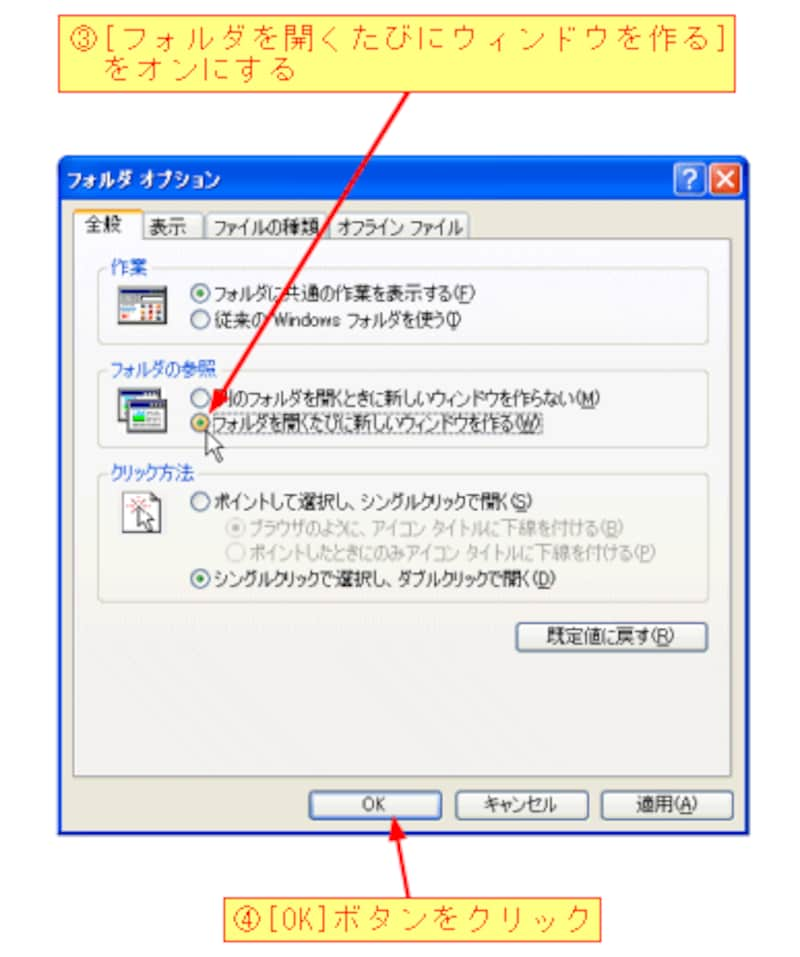
以上の設定をしておいて、フォルダを開くたびにウィンドウを作成したくない場合は、[Ctrl]キーを押しながらフォルダをダブルクリックします。
【手順のまとめ】
1)[ツール]メニューをクリックする。
2)[フォルダオプション]をクリックする。
3)[フォルダを開くたびにウィンドウを作る]をオンにする。
4)[OK]ボタンをクリックする。
【関連リンク】
(酒井雄二郎)






